电脑突出现故障,一直循环开机界面就是开不了机。这样的问题不常见,但自己也是可以解决的;出现这样的问题我们首先考虑是系统程序哪里出现问题,当然也可能是电脑硬件问题,如果是系统问题那就重装系统吧。下面小编跟小伙伴们分享一下电脑开不了机怎么重装系统的方法。
首先要到云骑士官网:www.yunqishi.net下载云骑士装机大师软件。
1.将U盘插在电脑的USB接口

2.开机并不断按下启动U盘快捷键 U盘快捷键可通过云骑士装机大师确认
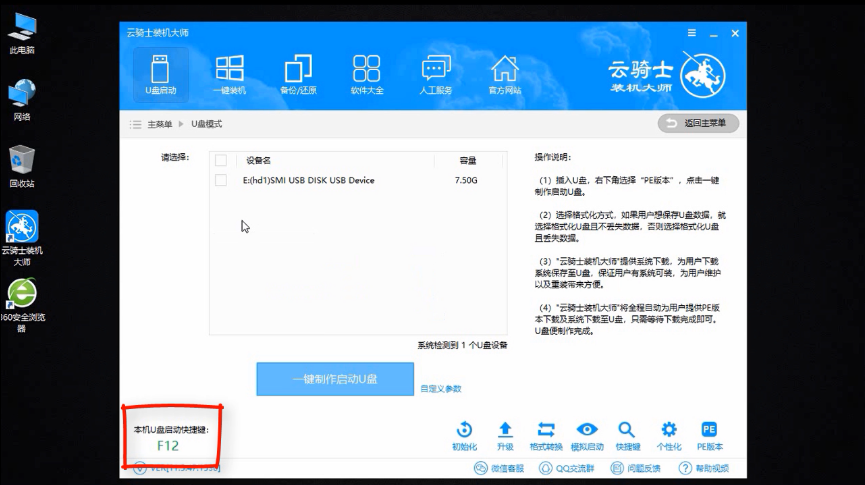
3.然后选择带有USB字样的或是选择你的U盘名称
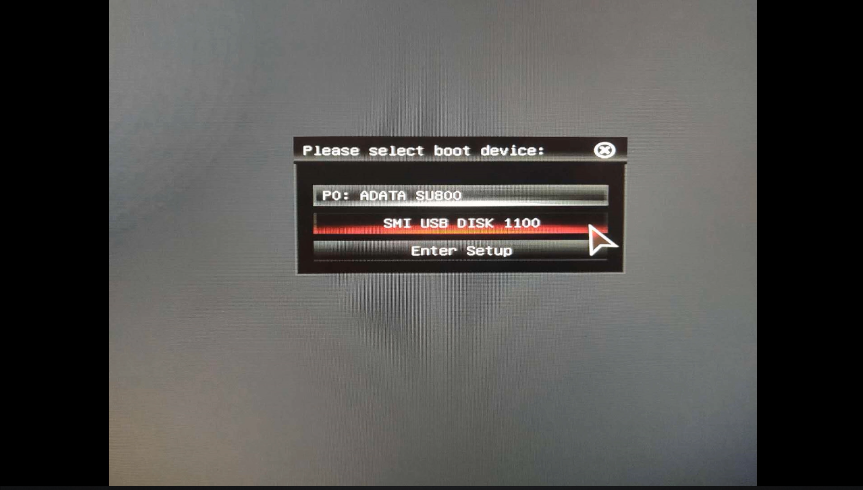
4.U盘从BIOS启动后会进入PE界面

5.选择Windows8 PE后回车 根据电脑位数选择进入PE系统 一般来说选择64位后回车
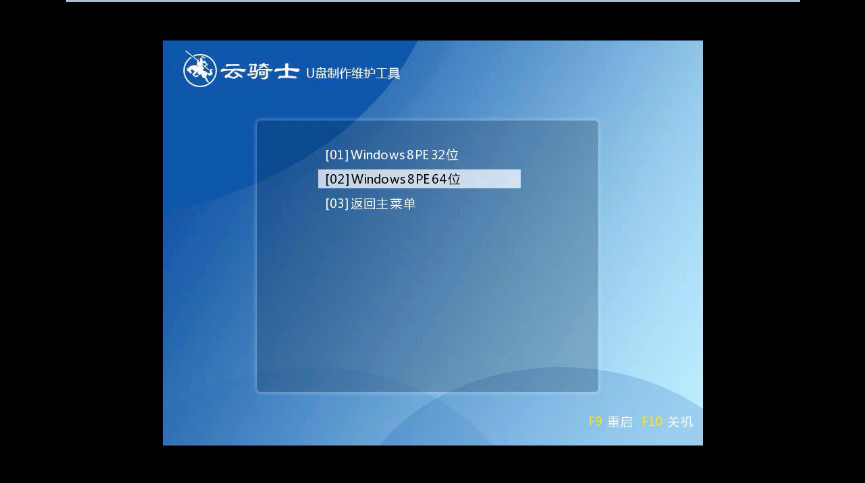
6.进入PE系统后在桌面找到并打开云骑士PE安装工具
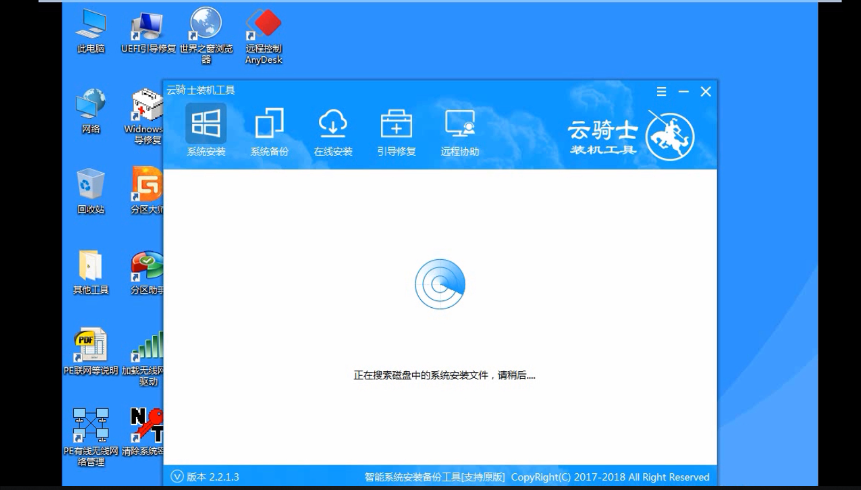
7.勾选要安装的系统 然后选系统要安装的分区

8.点击安装系统

9.点击继续 然后云骑士装机大师就会把系统安装到指定分区
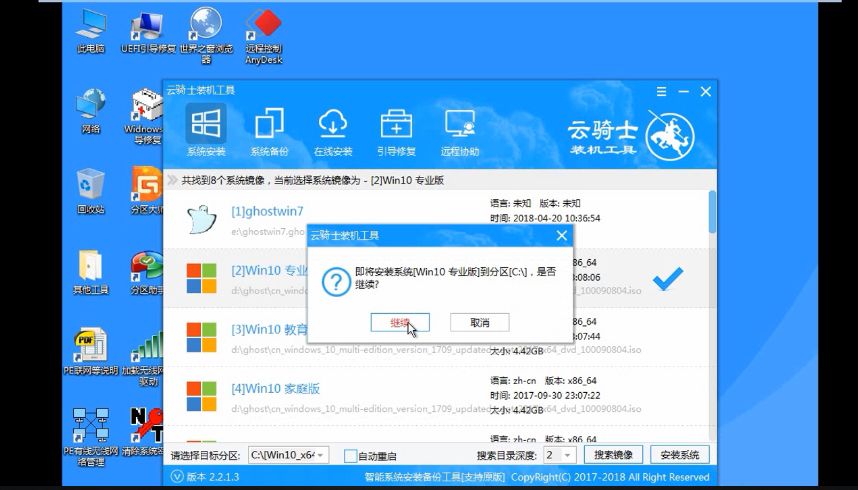

10.安装完后点击立即重启 重启电脑后会对系统进行部署


11.等部署完之后将会自动重启 重启完成系统的安装就完成了

点击阅读全文